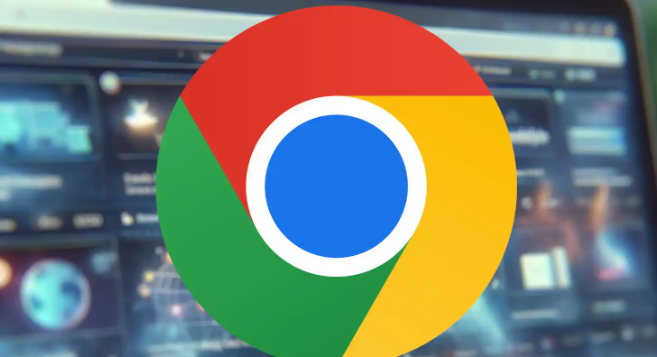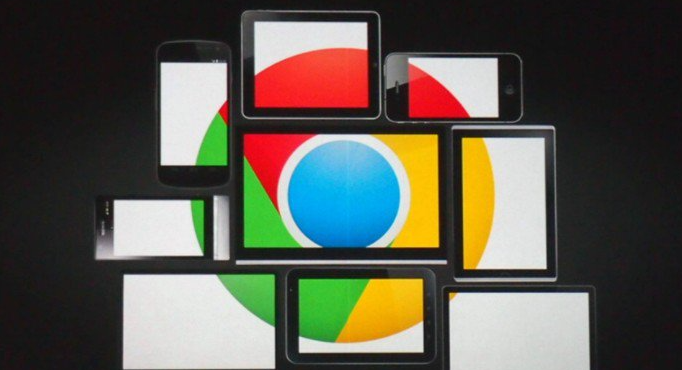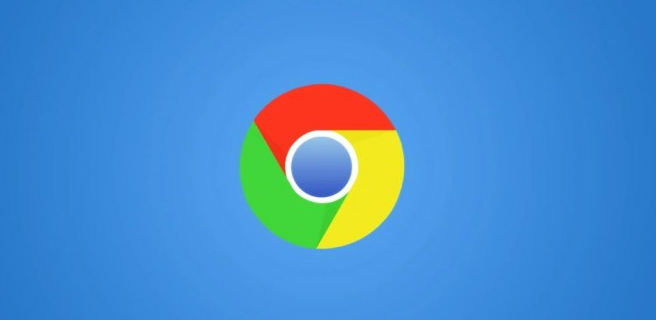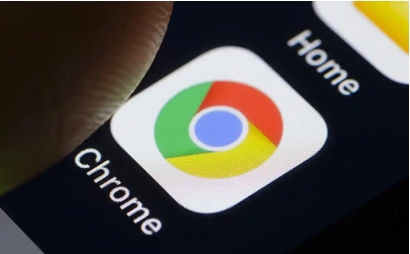详情介绍
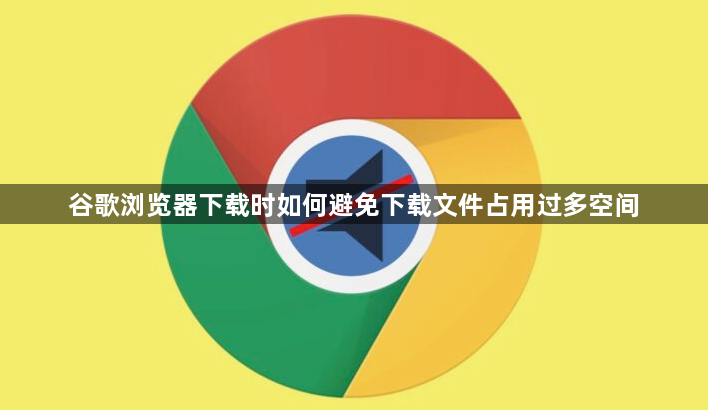
1. 调整默认下载位置
- 打开Chrome浏览器,点击右上角菜单图标,选择“设置”选项。进入“隐私和安全”->“下载位置”,点击“更改”,指定新文件夹并保存设置。确保该文件夹有足够的空间来存储下载的文件,并且路径简单易记,方便后续管理。
2. 清理磁盘空间
- 按`Win+R`输入`%TEMP%`→全选文件→右键删除→释放数GB空间。在Chrome设置中进入“高级”→点击“清除浏览数据”→选择“缓存图像和文件”。
3. 使用下载管理器
- 如果经常需要下载大量文件,可以考虑使用下载管理器。下载管理器可以帮助用户更好地管理下载任务,提高下载速度和稳定性。一些常见的下载管理器包括Internet Download Manager(IDM)、Free Download Manager等。
4. 关闭不必要的扩展程序
- 在Chrome浏览器中,点击右下角的拼图图标,可以打开扩展程序菜单。在这里,可以禁用或删除不需要的扩展程序。过多的扩展程序会占用系统资源,影响浏览器的性能。
5. 限制标签页数量
- 打开过多的标签页会占用大量的内存和CPU资源,导致浏览器运行缓慢。建议只保留当前需要的标签页,关闭其他不必要的标签页。
6. 启用硬件加速
- 在Chrome浏览器的设置页面中,找到“系统”选项。在这里,可以启用硬件加速功能。硬件加速可以利用计算机的显卡等硬件资源,提高浏览器的渲染速度和性能。